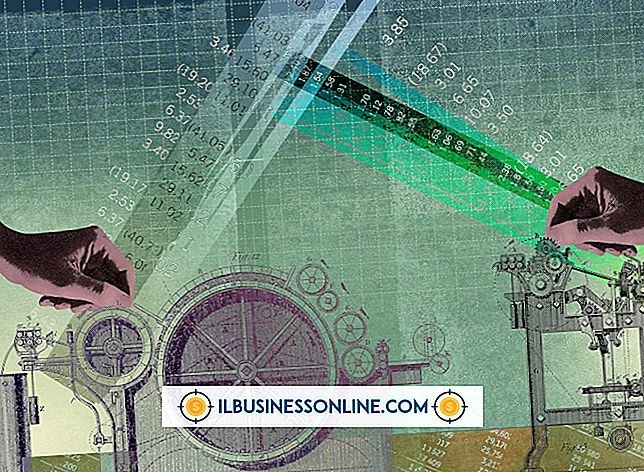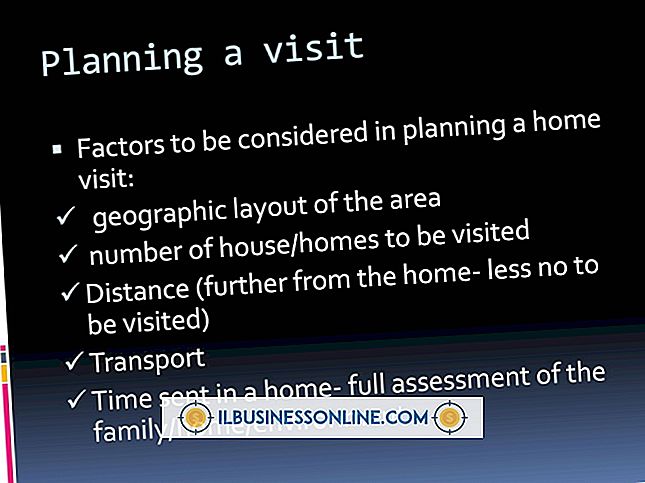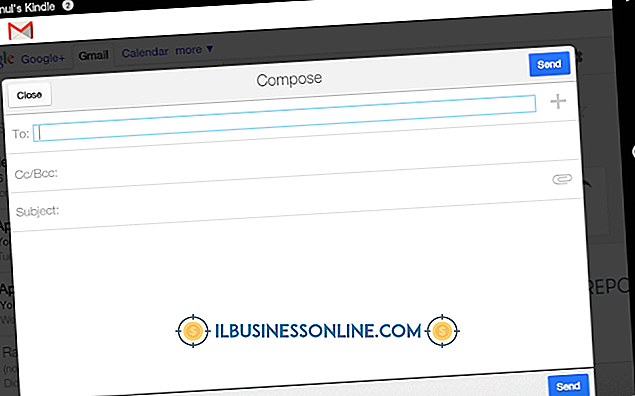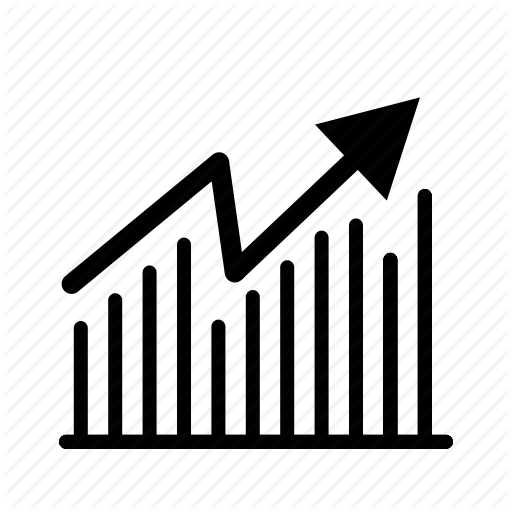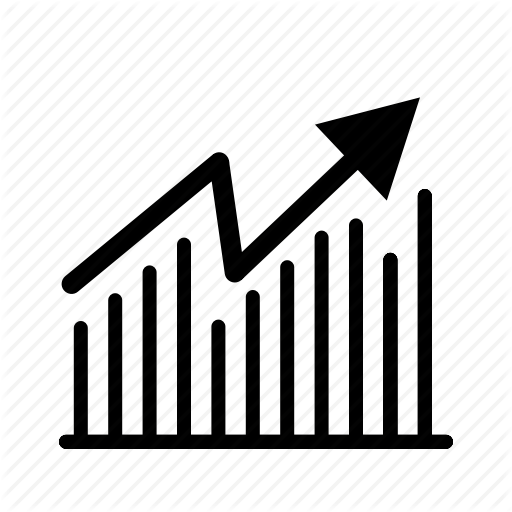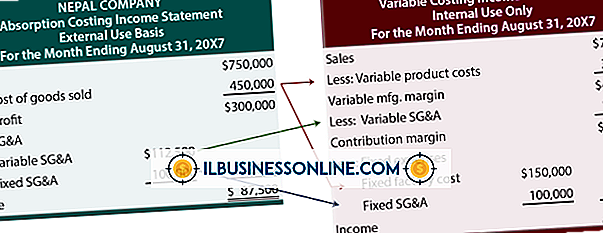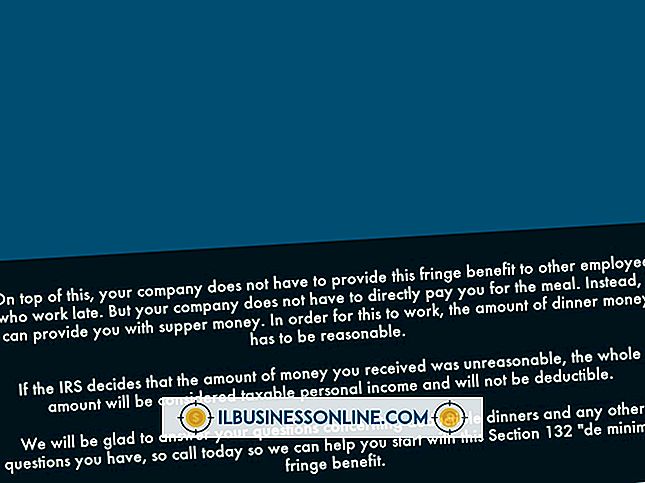Powerpoint'te Ekran Nasıl Doldurulur

PowerPoint, sunumunuzun tam olarak istediğiniz şekilde gösterilmesi için ihtiyacınız olan ve ekranın ne kadar sürdüğünü içeren seçenekleri sunar. Slaytlarınızda, görüntülendiklerinde hiçbir posta kutusu (siyah kenarlık) olmadığından emin olmak için, slayt boyutlarını, gösterdiğiniz ekranın en boy oranına uyacak şekilde ayarlayın - 4: 3 (geleneksel) veya 16: 9 (geniş ekran) ). Slayt gösterisi seçenekleri iletişim kutusundan pencereli ve tam ekran modları arasında da geçiş yapabilirsiniz.
1.
PowerPoint'i başlatın ve çalışmak istediğiniz sunumu açın. Alternatif olarak, sıfırdan yeni bir slayt gösterisi oluşturmak için "Boş Sunum" u seçin.
2.
Soldaki küçük resim listesinin içine tıklayın veya dokunun ve sunumunuzdaki tüm slaytları seçmek için "Ctrl-A" tuşuna basın.
3.
Şerit menüsünde "Tasarım" sekmesini açın ve "Slayt Boyutu" nu seçin. Sunumu gösterdiğiniz ekranla eşleşen en boy oranını seçin. Birincil ekran 4: 3 veya 16: 9 ile eşleşmiyorsa, en boy oranını manuel olarak yapılandırmak için "Özel Slayt Boyutu" seçeneğini seçin (ayrıntılar için İpuçları bölümüne bakın).
4.
Yeni slaytların çıkış ekranının tamamını aldığından emin olmak için sunumu küçültürken "Büyüt" seçeneğini belirleyin.
5.
Şerit menüsünden "Slayt Gösterisi" ni seçin ve sonra "Slayt Gösterisini Ayarla" yı seçin. Sunumu tam ekran modunda çalışmaya zorlamak için "Bir Konuşmacı Tarafından Sunulan" veya "A Kiosk'ta Göz At" etiketli kutuyu işaretleyin. Onaylamak için "Tamam" düğmesine tıklayın veya dokunun.
İpuçları
- PowerPoint, tüm yeni sunumlar için varsayılan olarak 16: 9 geniş ekran en boy oranını kullanır. Bunu 4: 3 olarak değiştirmek için ana galeriye 4: 3 sunum yapın ("Tasarım" sekmesindeki "Mevcut Temayı Kaydet" yoluyla), sağ tıklayın (veya üzerine uzun dokunun) ve "Varsayılan Olarak Ayarla" yı seçin Tema." Yeni sunumlar daha sonra 4: 3 en boy oranını benimseyecektir.
- PowerPoint 2013 veya sonraki sürümlerinde bulunan bir tema kullanıyorsanız, içeriğinizin hiçbirini kaybetmeden 16: 9 ve 4: 3 en boy oranları arasında sorunsuz geçiş yapmak üzere tasarlandığını göreceksiniz. Daha eski bir tema kullanıyorsanız, sunumun gösterilmeye hazır olmadan önce slayt öğelerinin konumlandırılması ve boyutunda bazı ayarlamalar yapmanız gerekebilir.
- Sunumunuza bir video klip yerleştirin. Bunu slayt veya tam ekran modunda oynatma seçeneğiniz vardır. Filmi seçin ve sonra "Tam Ekran Oynat" kutusunu işaretlemek veya işaretini kaldırmak için Video Araçları başlığı altındaki "Oynatma" sekmesini açın.
- Bu adımlar, Ağustos 2013 itibariyle en son sürüm olan Microsoft PowerPoint 2013'te test edilmiştir. Yazılımın alternatif bir sürümünü kullanıyorsanız, işlem farklı olabilir.